Disa herë, mund ta vërejmë atë kompjuteri yne eshte i ngadalte ose nuk i përmbush pritjet tona të efikasitetit. Nëse kompjuteri ynë ka Windows 10, ne mundemi përmirësoni dhe përshpejtoni performancën tuaj përmes disa të cilat do t'ju tregojmë më poshtë.
Zgjidhja më e mirë dhe më e shpejtë për të përshpejtuar performancën e Windows 10, do të ishte ndryshimi i komponentëve të tij për më efikasë, por nëse nuk kemi mundësi, mund të bëjmë disa rregullime në PC pa harxhuar asnjë euro të vetme.
Në përgjithësi, sistemi operativ Windows 10 funksionon mjaft mirë në çdo kompjuter, veçanërisht nëse ka, të paktën, 4 GB RAM. Megjithatë, ai gjithashtu mund të japë rezultate të mira me RAM më të ulët.
Me sa duket, performanca e këtij sistemi operativ varet nga hardueri i kompjuterit në të cilin është instaluar. Me një procesor të mirë të performancës (8 ose 16 GB RAM), Windows 10 do të funksionojë normalisht, shpejt dhe me efikasitet.

Si të shpejtoni dhe të përmirësoni performancën e Windows 10
Tjetra, ne do t'ju tregojmë rregullimet për të cilat do të duhet të kryeni shpejtoni dritaret 10 për ta bërë sistemin operativ edhe më të shpejtë.
Vendosni planin tuaj të baterisë dhe energjisë
El konsumim i energjise është një faktor kyç që ndikon drejtpërdrejt në performancën e PC dhe përbërësve të tij. Keni një konfigurim të mirë të planit të energjisë së kompjuterit tonë, si dhe autonomia y temperatura i PC do të jetë thelbësor për të përmirësuar performancën e tij.
Prandaj, konsum më i lartë i energjisë, më pak autonomi dhe temperaturë më e lartë e punës. Megjithëse, në përgjithësi, performanca duhet të jetë më e lartë.
Në Windows 10, ne mund të konfigurojmë dhe të zgjedhim midis mënyrave të ndryshme të energjisë:
- Kështu që zvogëlon performancën për të ulur konsumin e energjisë.
- Shfaqje balancuar i cili rregullon performancën dhe konsumin e energjisë.
- Modaliteti i performanca e lartë gjë që rrit konsumin e energjisë.
Në varësi të mënyrës që zgjedhim, kompjuteri ynë do të tregojë një performancë më të madhe ose më të vogël, si dhe një autonomi më të vogël ose më të madhe. Temperatura e tij e punës do të ndikohet gjithashtu në varësi të mënyrës së energjisë që ne zgjedhim.
Si të ndryshoni planin e energjisë në Windows 10
Për të ndryshuar planin e energjisë në Windows 10, ne do të ndjekim këto hapa të thjeshtë:
- Në shiritin e poshtëm të kërkimit të majtë të Windows, ne shkruajmë «Redakto Planin e Energjisë ».
- Ne zgjedhim opsionin "Ndrysho Cilësimet e Avancuara të Energjisë".
- Këtu duhet të zgjedhim një nga planet e paracaktuara. Mundemi gjithashtu krijoni një plan të personalizuar të energjisë.
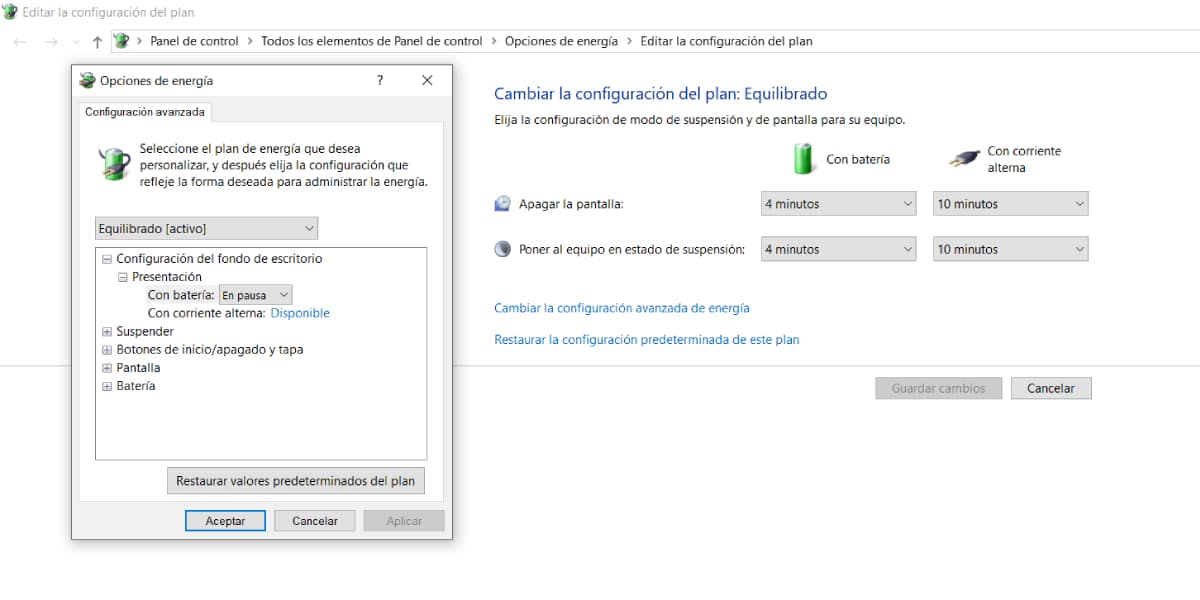
Optimizoni njësitë e ruajtjes së PC tonë
Një rregullim tjetër që mund të kryejmë në PC-në tonë për t'i bërë Windows 10 më të shpejtë është të optimizojmë njësitë e ruajtjes. Këto disqe janë kryesore për performancën e përgjithshme të kompjuterit.
Windows 10 ka një mjet të integruar që lejon zgjedh njësitë tona të magazinimit në një mënyrë të shpejtë, të sigurt dhe të thjeshtë, pasi punon për të dy njësi HDD si në disqet SSD. Le të shohim hapat për të bërë këto rregullime:
- Në shiritin e poshtëm të majtë të kërkimit të Windows, ne shkruajmë "Defragmentimi dhe Optimizimi i Disqeve" dhe ne zgjedhim rezultatin e parë.
- Ne zgjedhim njësinë që duam të zgjedhim.
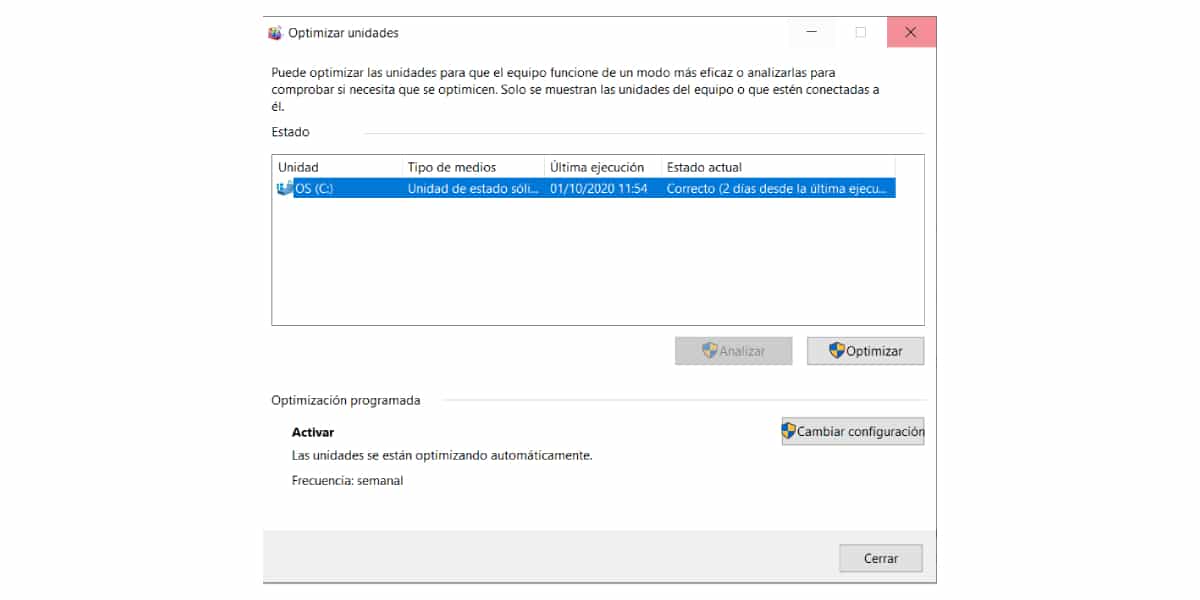
Çaktivizoni / hiqni aplikacionet që ekzekutohen nga fillimi me Windows 10
Shpesh herë, kur instalojmë një aplikacion në Windows 10, ai mund të na japë mundësinë ta konfigurojmë që të ngarkohet nga fillimi dhe të ekzekutohet kur të fillojmë kompjuterin tonë. Aplikimi do të jetë aktiv në sfond, ose çfarë është e njëjtë, ajo do të konsumojë energji dhe burime të PC.
Kjo mund të jetë e dobishme për disa aplikacione, por ndonjëherë, ka aplikacione të tjera që konsumojnë energji dhe nuk kanë një dobi të vërtetë, veçanërisht nëse i përdorim ato vetëm me raste. Këtu ju tregojmë se si çaktivizoni aplikacionet për të ndaluar konsumimin e burimeve, për të përmirësuar performancën dhe skadimin e kohës:
- Në shiritin e poshtëm të majtë të kërkimit të Windows, ne shkruajmë "Menaxher detyrë"
- Ne hyjmë në skedën «fillim»Dhe ne klikojmë me të djathtën mbi programet që duam për të çaktivizuar.
- Në «Ndikimi i fillimit » Ne mund të shohim ato aplikacione që kanë një ndikim të lartë, të mesëm ose të ulët në kohën e fillimit.
Menaxhimi i konsumit të energjisë të aplikacioneve me Task Manager
Një tjetër nga elementët kryesorë që mund të bëjë që kompjuteri ynë të ngadalësohet është konsumi i energjisë i aplikacioneve që kemi instaluar në pajisjet tona. Ne shpesh instalojmë aplikacione në PC-në tonë që konsumojnë më shumë energji sesa prisnim, edhe kur ato funksionojnë në sfond.
Në fakt, disa aplikacione shpesh konsumojnë më shumë energji sesa parashikohej. sepse janë virus, veçanërisht nëse i kemi instaluar nga faqet e internetit jozyrtare. Disa aplikacione mund të konsumojnë një sasi të madhe të burimeve të PC. Nëse kësaj i shtojmë një mungesa e hapësirës për ruajtje, kompjuteri ynë do të jetë i ngadaltë dhe performanca e tij do të jetë e dobët.
Me Task Manager, ne mund të heqim qafe aplikacionet që konsumojnë burime pa ofruar një mjet të vërtetë për të liruar hapësirë dhe për të përmirësuar performancën e Windows 10. Ne do t'ju tregojmë se si:
- Në shiritin e poshtëm të majtë të kërkimit të Windows, ne shkruajmë "Menaxher detyrë" ose ne kemi hyrë në të me tastet Ctrl + Alt + Del.
- Kujt Proceset, do të marrim një listë të aplikacioneve. Ne mbajmë një vështrim mbi konsumin e burimeve të secilit aplikacion (RAM, përdorimi i CPU, Disk, Rrjeti).
- Ne do të shohim nëse ka ndonjë aplikacion që po harxhon më shumë energji se normalisht. Nëse zgjedhim aplikacionin, mund ta bëjmë atë të ndalojë konsumimin e energjisë duke klikuar mbi të Mbaro detyrat e shtëpisë y do të lirojmë RAM.
Nëse shohim që aplikacioni rihapet dhe vazhdon të konsumojë energji, mundemi hiqni programin nga PC. Për ta bërë këtë, ne do të bëjmë sa vijon:
- Në shiritin e poshtëm të majtë të kërkimit të Windows, ne shkruajmë "Shto ose Hiq programe".
- Ne zgjedhim aplikacionet që duam të çinstalojmë duke klikuar mbi to.
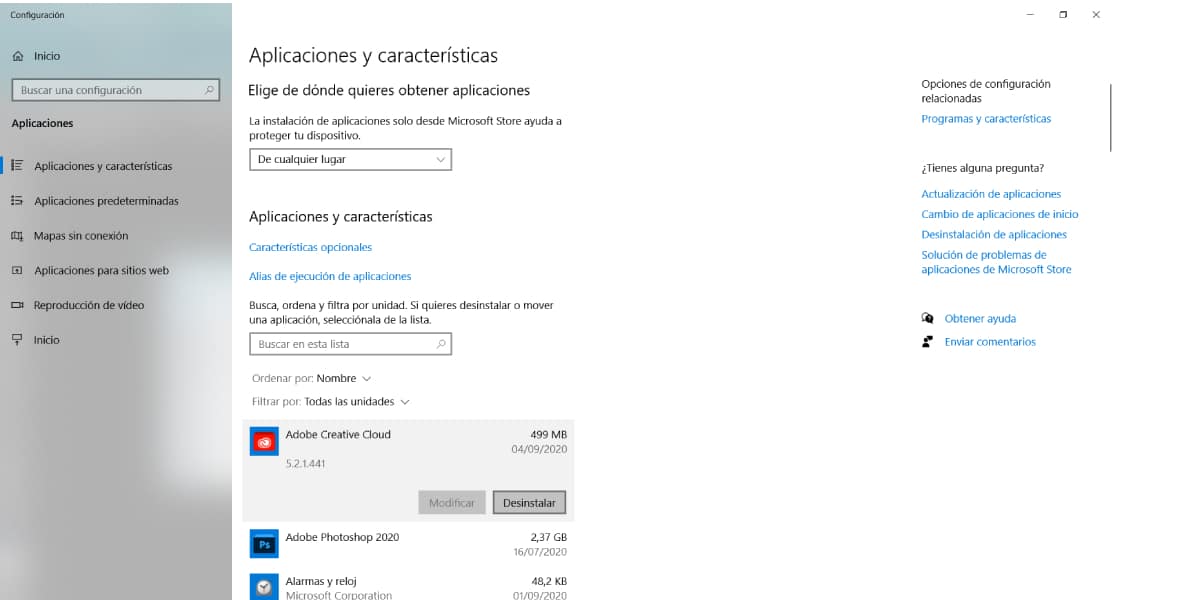
Hiqni viruset ose Malwares nga sistemi
Siç kemi diskutuar, një virus ose Malware mund të bëjë që sistemi ynë të mos funksionojë mirë dhe performanca e tij të jetë jashtëzakonisht e ulët. Për atë, ne do të duhet të kërkojmë dhe të eleminojmë viruse ose malware nga sistemi.
me Windows Defender ne mund të kryejmë një analizë të plotë për hiqni malware nga sistemi. Për të hyrë në Windows Defender, ne do të bëjmë sa vijon:
- Në shiritin e poshtëm të majtë të kërkimit të Windows, ne shkruajmë "Siguria e Windows".
- Këtu mundemi rregulloje cilësimet e mbrojtjes dhe drejto një skanim të sistemit.
Ne gjithashtu mund të përdorim mjete të tilla si Malwarebytes Anti-Malware o Të domosdoshme për pastrimin e Comodo për të gjetur dhe hequr viruset ose Malwares nga sistemi.

Aktivizoni fillimin e shpejtë të Windows 10
Me fillimin e shpejtë të Windows 10 ne mund të përmirësojmë shpejtësinë e fillimit të sistemit dhe, me të, të përmirësojmë performancën e tij. Për të aktivizuar fillimin e shpejtë, duhet të bëjmë sa vijon:
- Në shiritin e poshtëm të majtë të kërkimit të Windows, ne shkruajmë "Opsione të energjisë".
- Ne klikojmë në «Zgjidhni sjelljen e butonave on / off ».
- Në Cilësimet e fikjes, ne do të gjejmë mundësinë për të aktivizuar fillimin e shpejtë.
Konfiguroni ndërfaqen Windows 10 (çaktivizoni efektet vizuale)
Ne gjithashtu kemi mundësinë për të konfiguruar ndërfaqen Windows 10 për të shpejtuar performancën e saj. Me këtë, ne do të çaktivizojmë opsione të tilla si efektet ose animacionet. Kjo do të na japë një aspekt më i matur i sistemit, por me shpejt dhe me leng.
Kështu, ne do të bëjmë një konfigurim të personalizuar të përshtatur për preferencat tona, megjithëse Windows na ofron gjithashtu cilësimet e paracaktuara Për të kryer këtë konfigurim do të ndjekim këto hapa:
- Ne shtypim tastet «Windows + R » për të hapur dritaren "Vrapo".
- Ne shkruaj sysdm.cpl në tastierë.
- Në seksionin "Karakteristikat e sistemit " kemi hyrë brenda "Opsione te avancuara, Performanca, Cilësimet ».
- Ne kemi hyrë brenda "Rregullo për performancën më të mirë » dhe ne zgjedhim cilësimet.
Përdorni Windows 10 Disk Cleanup
Kur hapësira e magazinimit është pothuajse e plotë, performanca e PC-së tonë mund të ndikohet, përveç kësaj Ne nuk do të jemi në gjendje të instalojmë aplikacione të reja, të ruajmë foto, skedarë, dokumente, etj.
Për të liruar hapësirën, ne do të çinstalojmë aplikacionet që nuk i përdorim dhe ato skedarë që nuk na duhen. Pastruesi i hapësirës në disk na lejon të zgjedhim diskun që duam të pastrojmë. Për të përdorur këtë mjet ne do të ndjekim këto hapa:
- Në shiritin e poshtëm të majtë të kërkimit të Windows, ne shkruajmë "Pastrimi i diskut".
- Ne zgjedhim njësinë ku duam të lirojmë hapësirë.
Ne gjithashtu mund të përdorim mjetin "Lironi Hapësirë Tani", një pastrim më i plotë i njësisë. Për ta bërë këtë, ne do të bëjmë sa vijon:
- Në shiritin e poshtëm të majtë të kërkimit të Windows, ne shkruajmë "Cilësimet e hapësirës ruajtëse".
- Vendosim "Hapësirë të Lirë Tani" dhe zgjedhim të dhënat që duam të fshijmë.
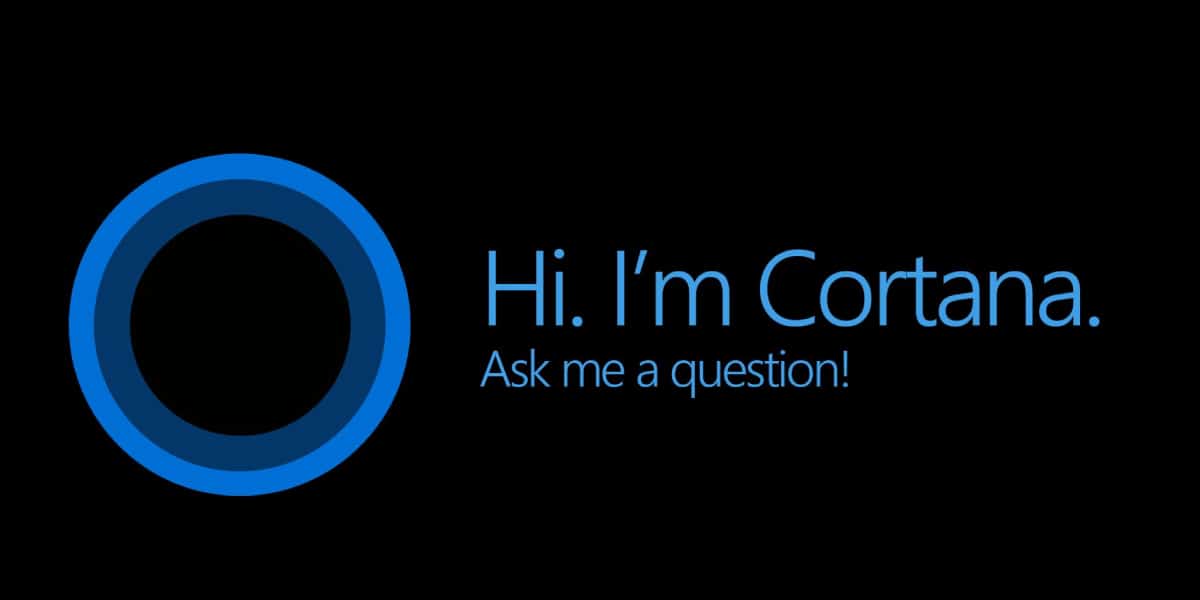
Ableaktivizo Cortana
Një metodë tjetër që mund të na ndihmojë të lirojmë hapësirë dhe të përshpejtojmë performancën e Windows 10 është çaktivizo Cortana, Asistenti i dobishëm i zërit i Windows 10 por gjithashtu konsumon burime për të funksionuar.
shpesh, ne nuk e përdorim shumë Cortana, kështu që çaktivizimi do të na lejojë të përmirësojmë performancën e PC. Për të çaktivizuar magjistarin, do të shkruajmë «Cortana » në shiritin e kërkimit në pjesën e poshtme të majtë dhe ne çaktivizojmë Cortana në Fletore ose Cilësimet.
Sistemi i rindezjes
Ndonjëherë opsioni më i shpejtë, më i sigurt, më efikas dhe ndonjëherë më pak i përdorur është rindezja e sistemit për të përmirësuar performancën e tij. Nëse kemi një PC me 4 GB RAMËshtë kujtesa ka të ngjarë të mbushet shpejt. Windows do të përdorë automatikisht hard diskun në vend të RAM, duke zvogëluar performancën e PC.
Disa programe kur i mbyllim ato nuk zhduken plotësisht, ato vazhdojnë të konsumojnë energji dhe RAM në sfond. Për të shmangur këtë, një zgjidhje e mirë në rinisni sistemin për të liruar të gjithë kujtesën dhe për të shpejtuar performancën.
Siç mund ta shihni, ka një mori cilësimesh dhe konfigurimesh të Windows 10 për të përshpejtuar performancën e sistemit operativ të PC tonë. Na lini në komente nëse dini më shumë metoda, ne do të jemi të lumtur t'ju dëgjojmë dhe t'i shtojmë ato në listë.